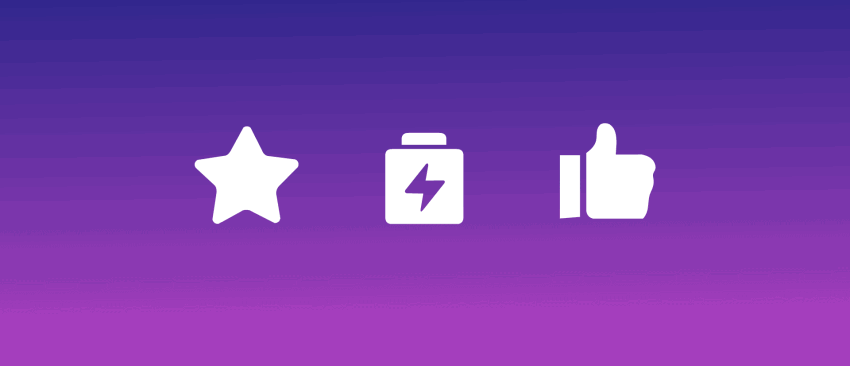今天带来的教程是steam个人资料主页的美化教程,操作的正确的话,那么完工的个人主页就是以下的样子。
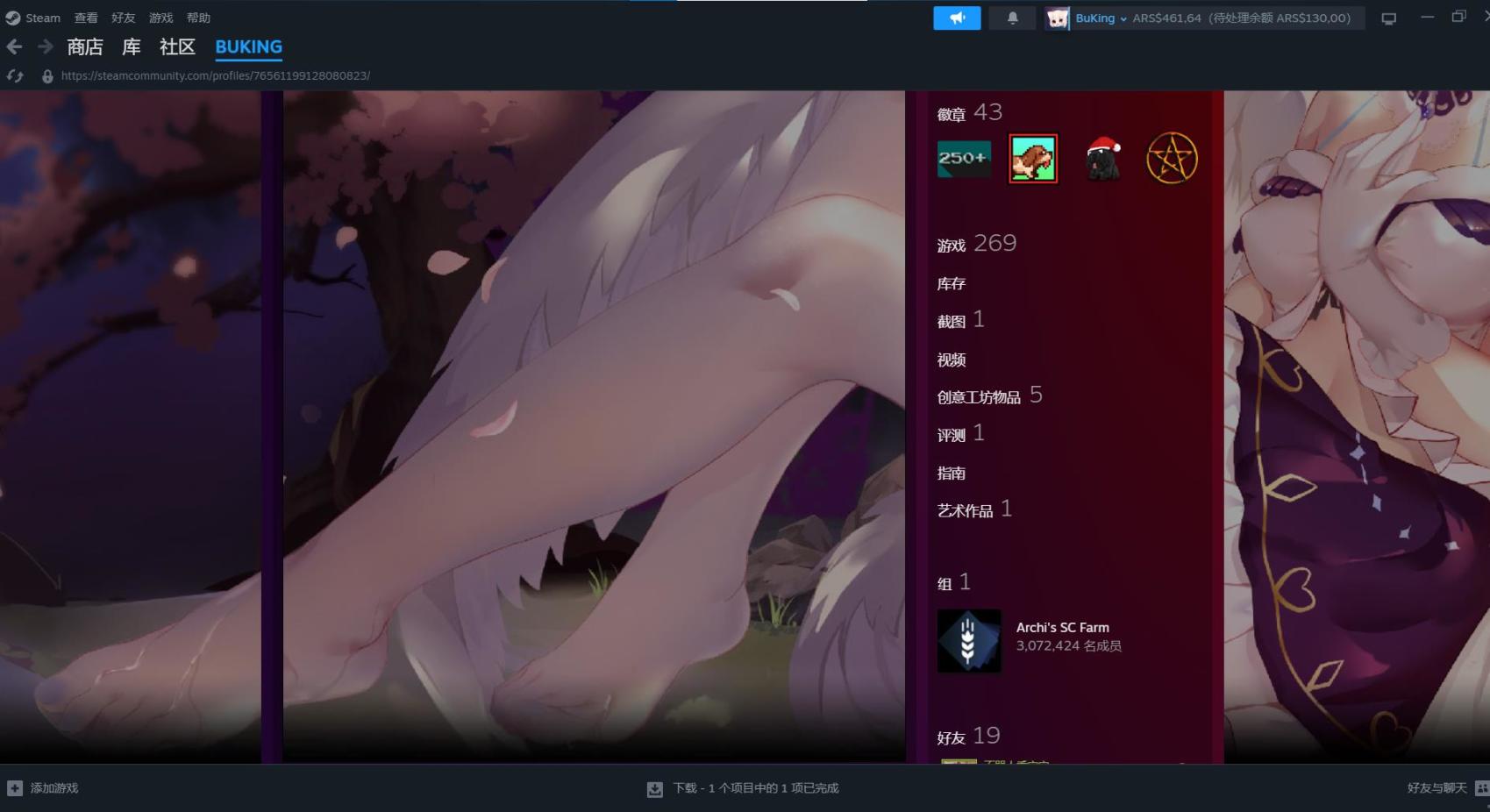
写作不易,求友友们的盒电、点赞收藏!!
第一步:
确定你自己喜欢哪张个人资料背景。
点击库存,找到你库存中自己喜欢的个人资料背景

接着点击自己喜欢的个人资料背景,再点击右边一栏中的“查看完整大小”,如下图所示。
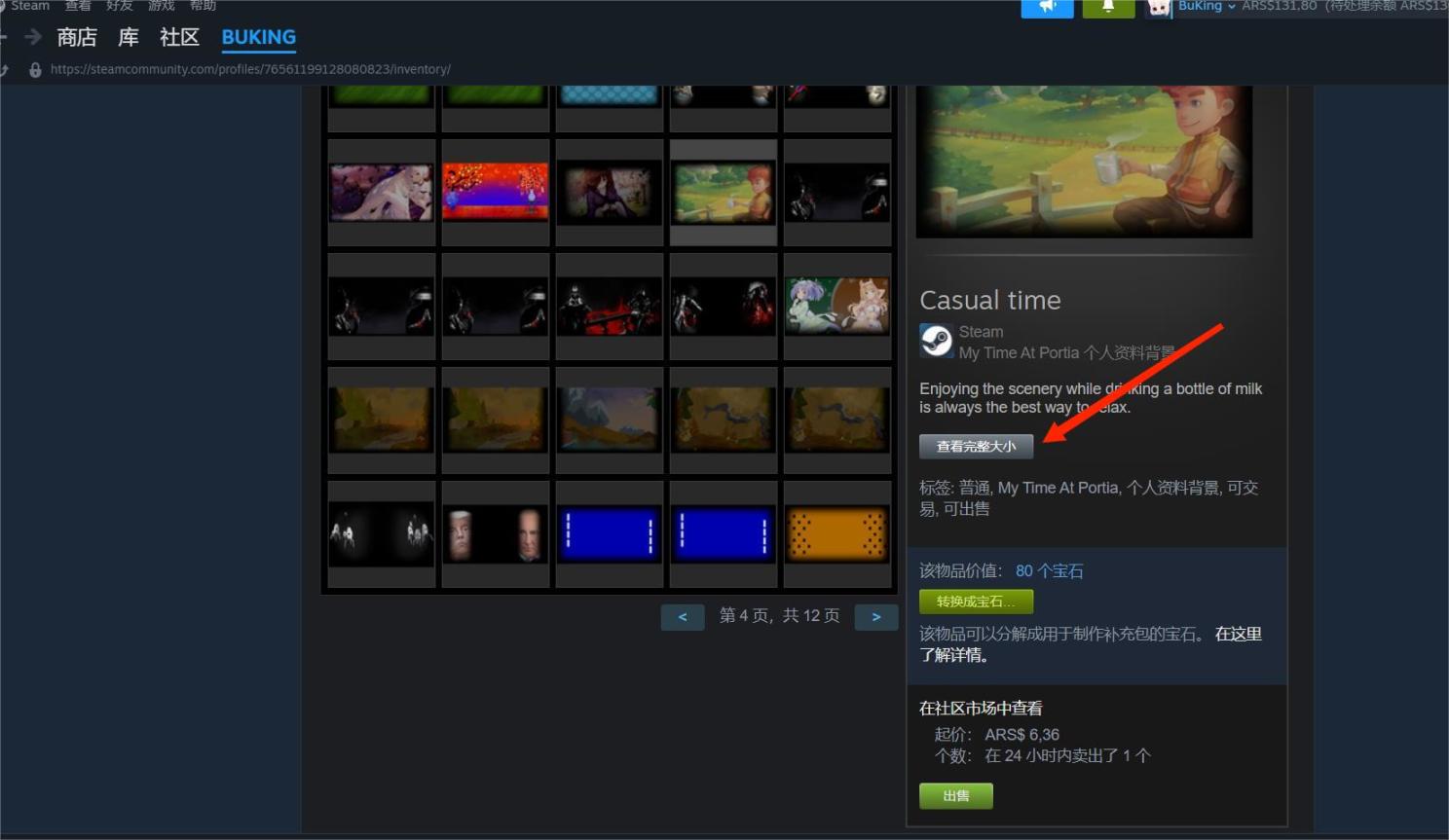
点击后会显示这张个人资料主页完整的大小,注意,这张个人资料是会在新打开的浏览器中显示的,如下图所示。

记得一定要复制画红线上面的网址!如下图所示。
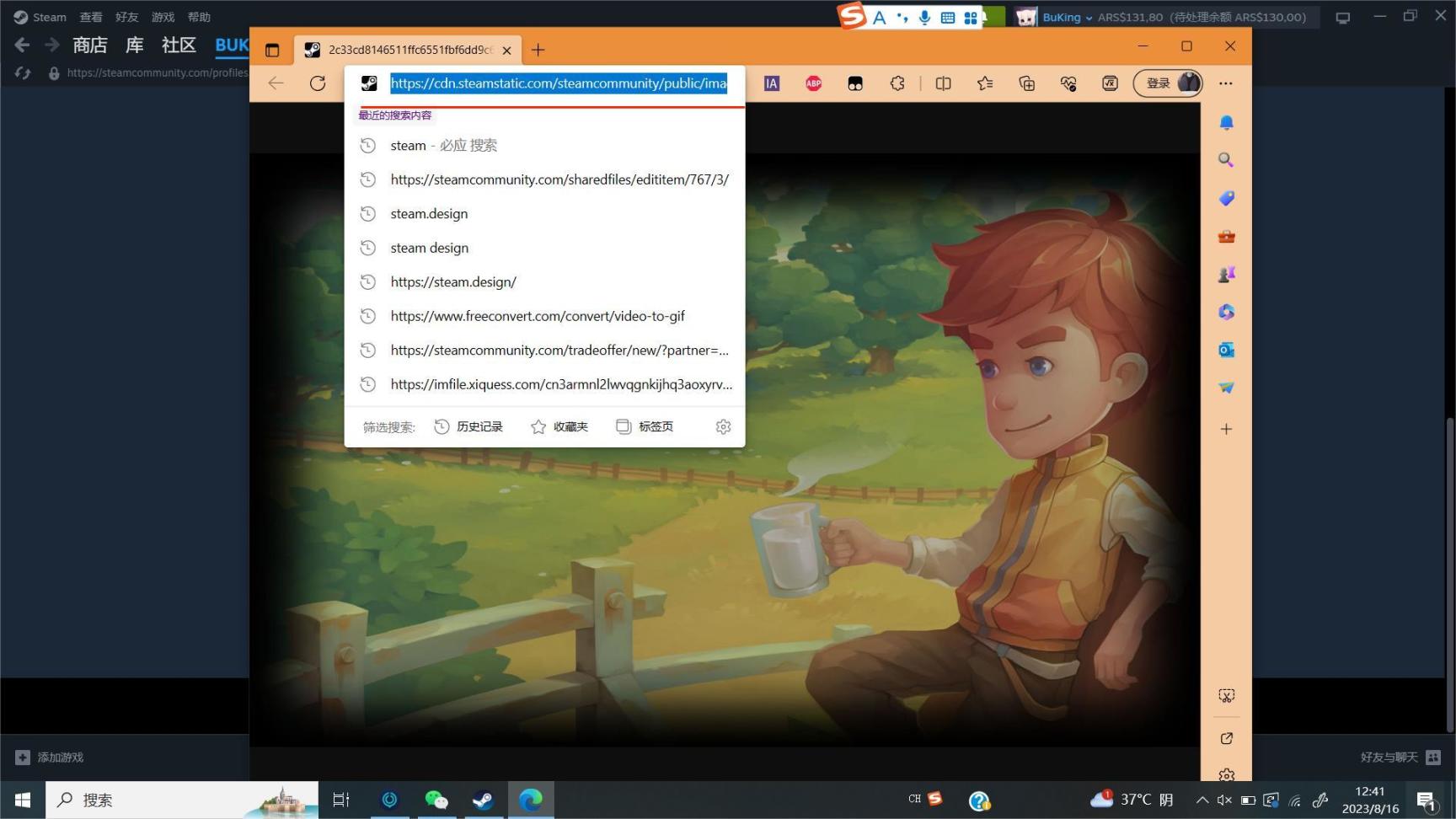
Ps:
如果自己库存中没有喜欢的个人资料背景,那么你可以进入以下网址:
https://steam.design/
进入这个网址之后,点击左边一栏中的第二个“顶部背景”,接着你会进入有很多个人资料背景的页面,选择你最喜欢的一张。
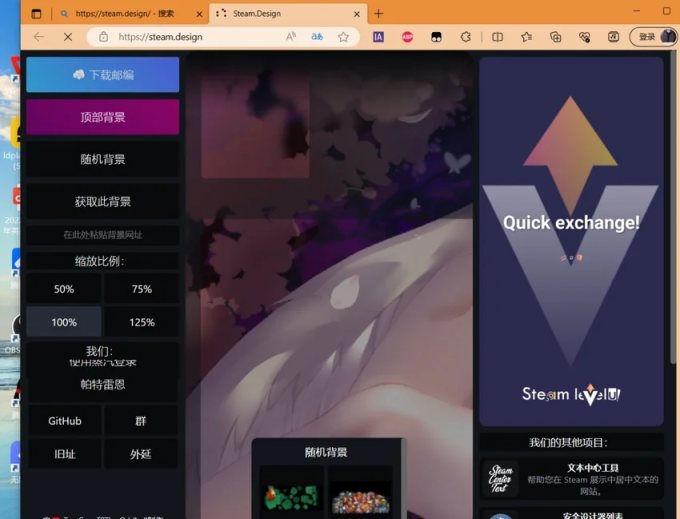
点击你最喜欢的一张个人资料背景后,紧接着进入以下页面:

我们可以看到右边一栏中有“裁剪此背景”以及“在蒸汽上购买”。
如果你没有这张个人资料背景,那么先点击“在蒸汽上购买”,然后网页会自动跳转到steam个人资料背景购买,接着点击购买就可以。

然后返回,选择“裁剪此背景”,裁剪完成后会出现保存一个zip文件,将这个文件保存在电脑中一个好找的位置。
第二步:
如下图所示。
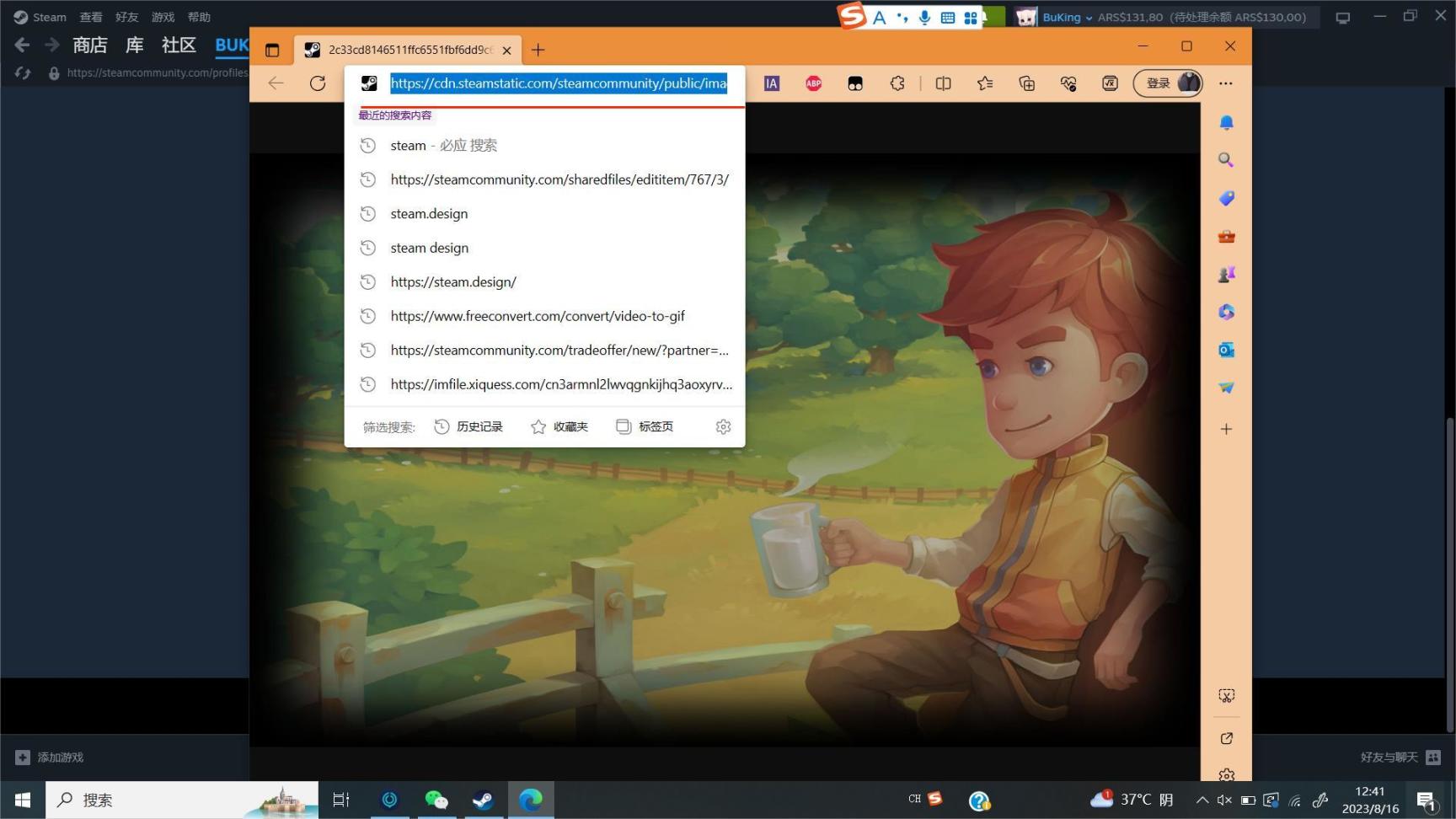
还记得前文说过要复制画红线处的网址吧,复制完成后在浏览器打开这个网址:
https://steam.design/
打开后显示如下:
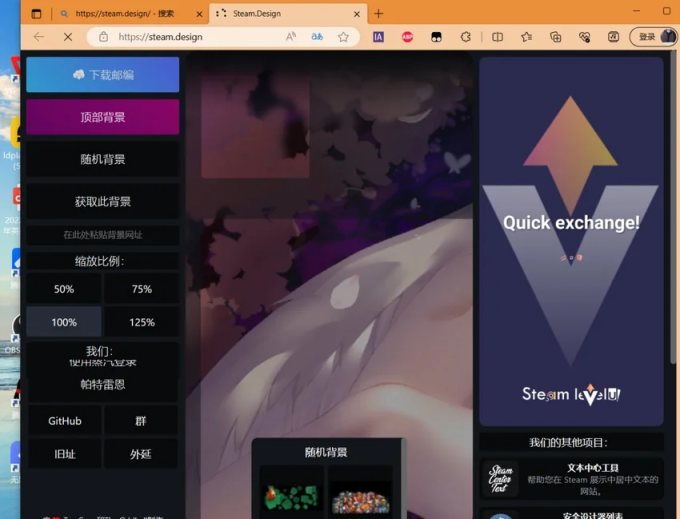
接着在左边一栏中,“获取此背景”的下面(在此处粘贴背背景网址)粘贴上你复制的画红线处的网址。
粘贴完成后,主页会自动显示你选中的库存中的那张图片。
紧接着选择左边一栏中的“下载邮编(这里只是网页翻译有问题,)”。
然后会下载一个zip文件,记得保存在你电脑中一个好找的位置。
(接上文Ps开始的部分)
然后我们解压这个zip文件,选择里面一张名字为Artwork_Featured.png的图片,保存在电脑中一个好找的位置。
完成后,显示如下:
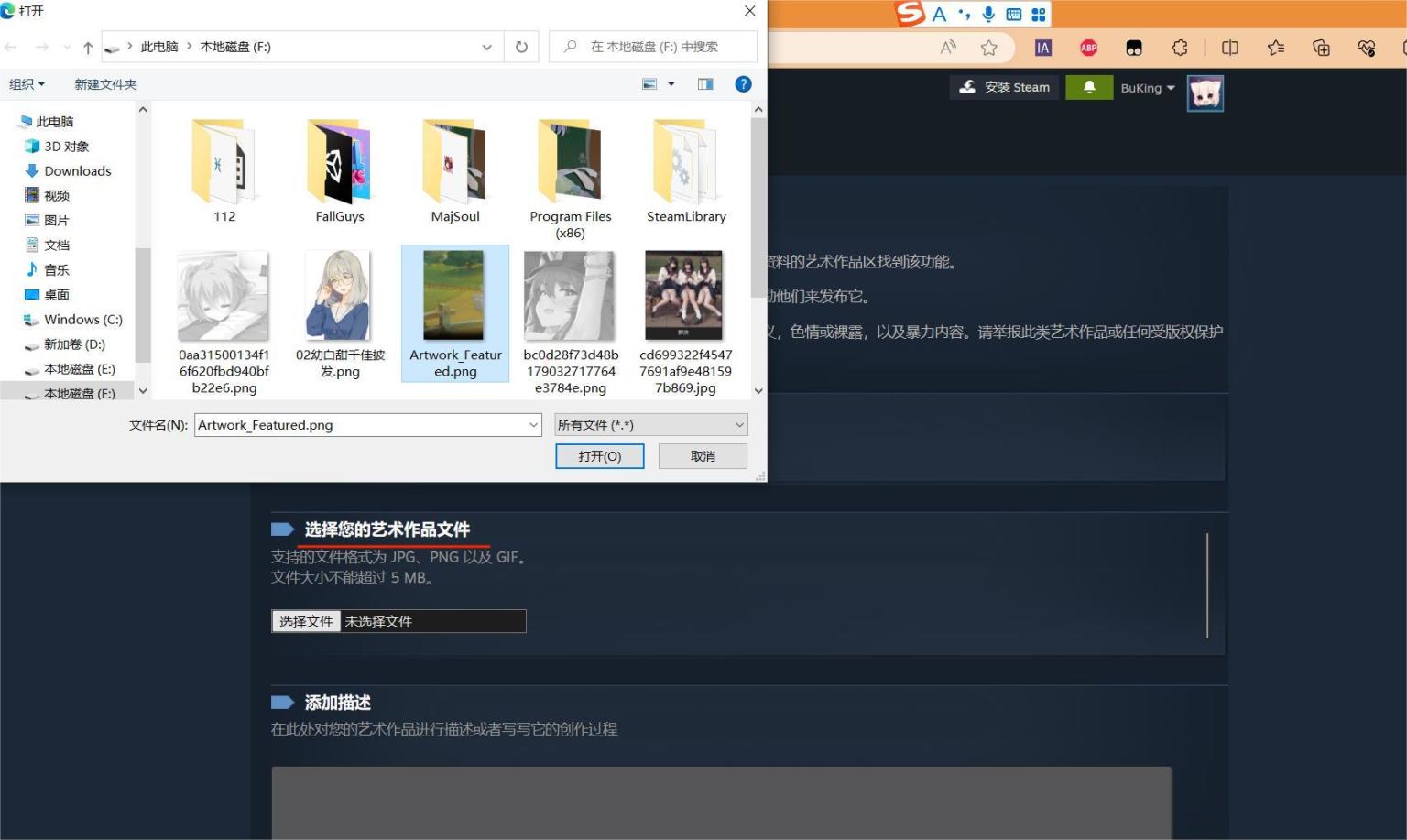
第三步:
打开以下网址,进入steam网页端,登录账号:
https://steamcommunity.com/sharedfiles/edititem/767/3/
注:最重要的一点是,在个人资料设置中选择个人资料背景时,一定要选择原始大小,而不是全屏,这点非常重要!!!如图所示。
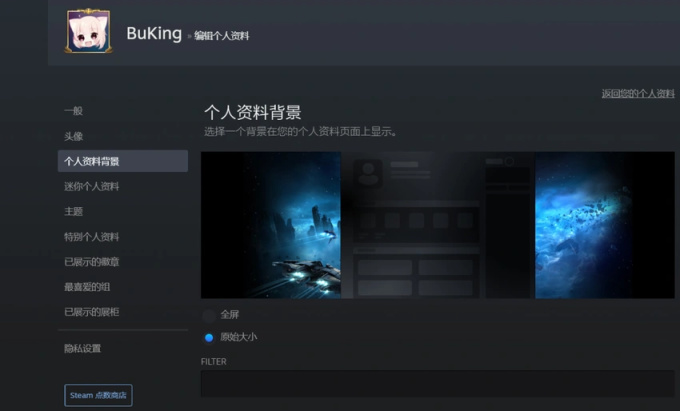
接着打开上面这个网址后,接着点开个人资料,显示如下图:
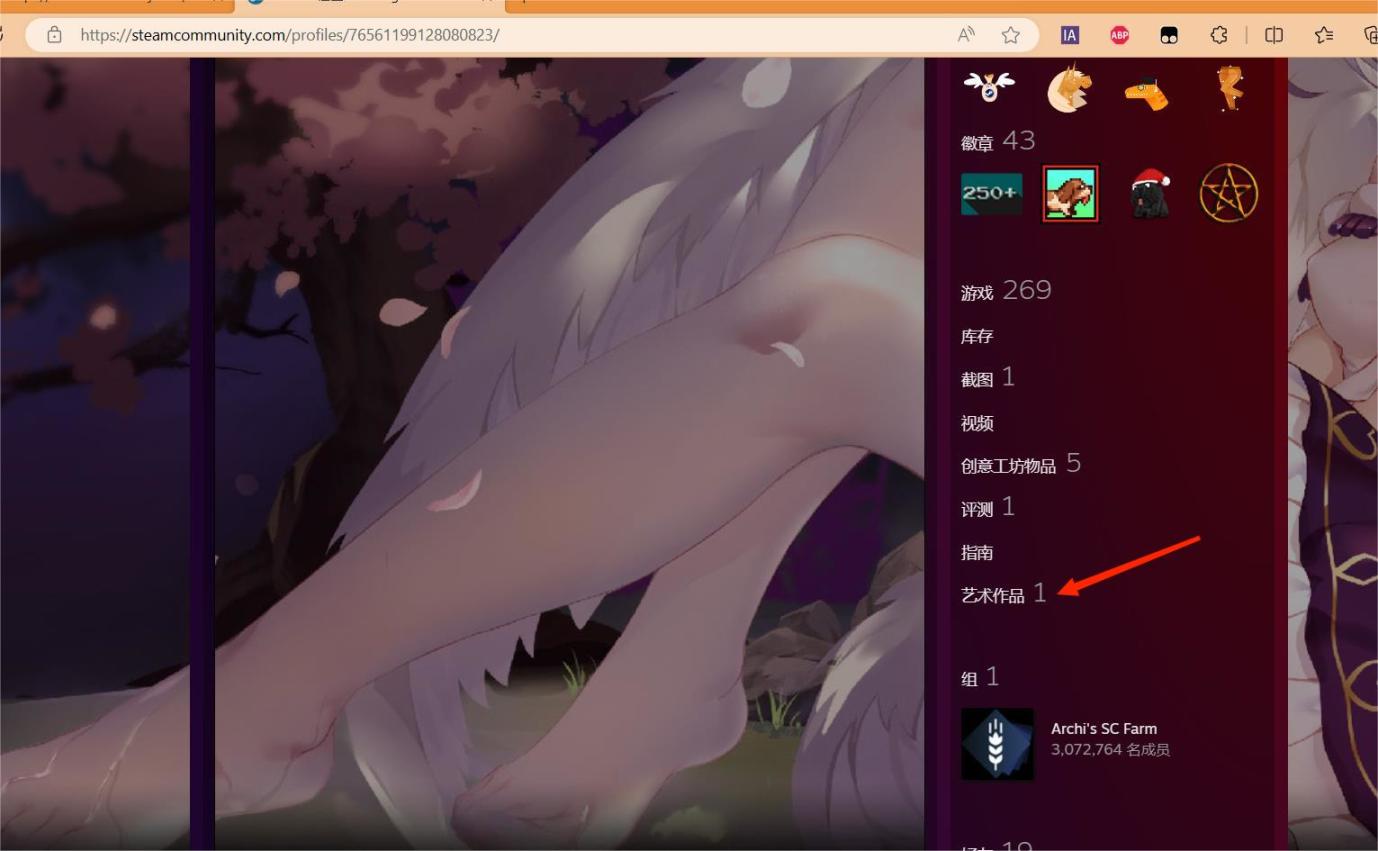
接着点击右边一栏中红箭头处的艺术作品,上传之前解压出的文件。
如下图所示:
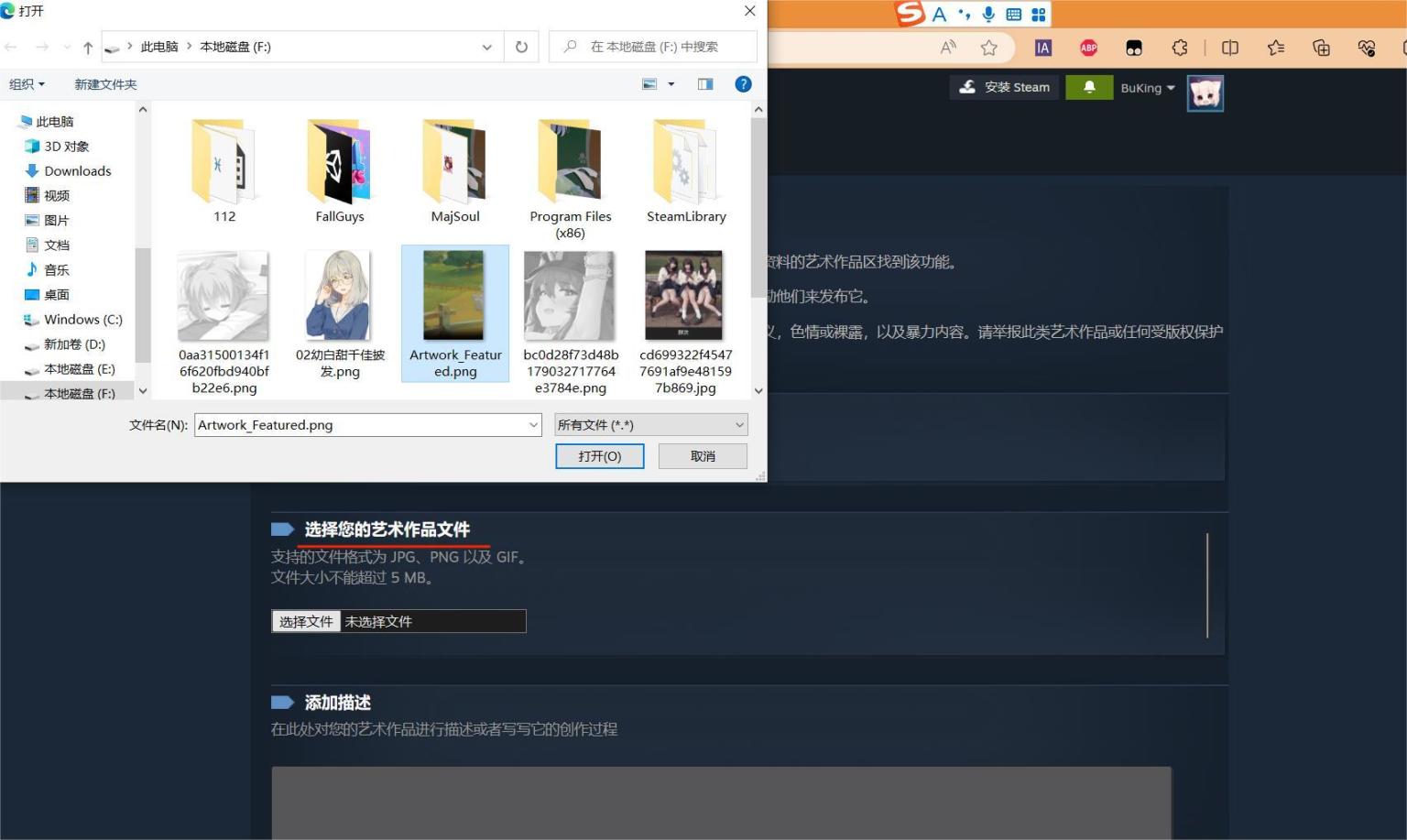
在“选择您的艺术作品文件”处选择解压后的那张图片,接着按下F12,调出控制台。
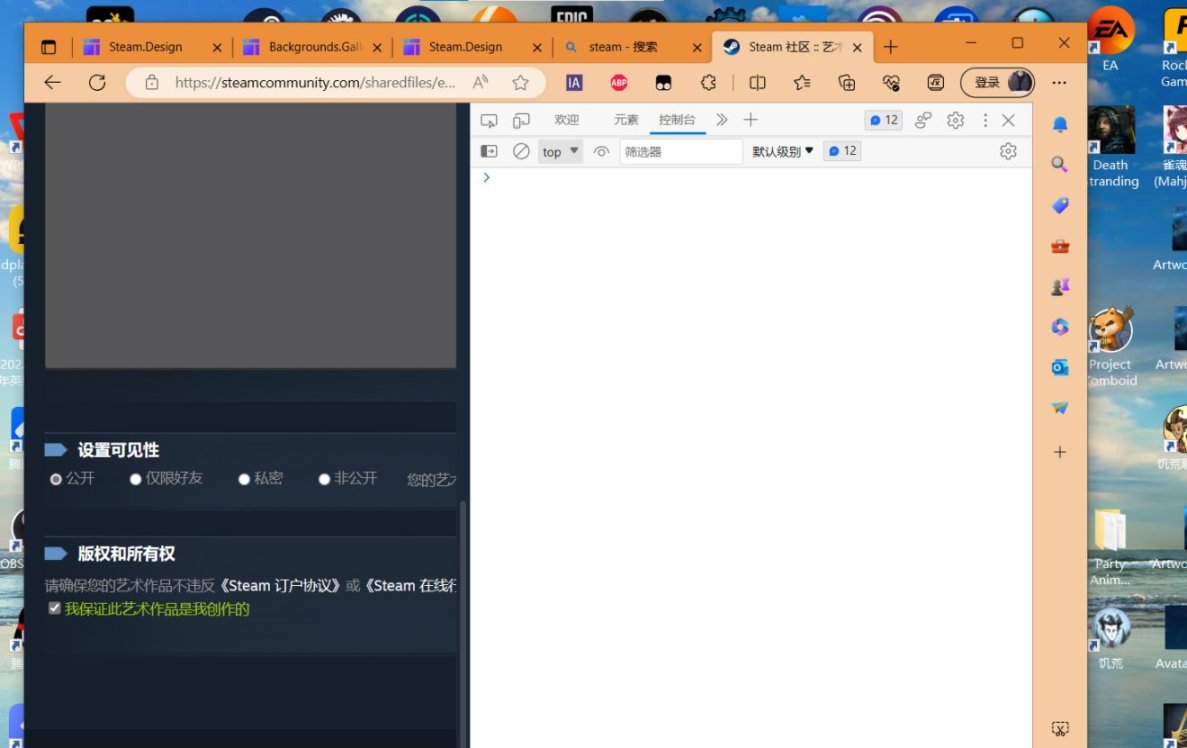
点击控制台,输入以下代码:
先输入下面这个,然后回车:
$J('#image_width').val(1000).attr('id',''),$J('#image_height').val(1).attr('id','');
接着输入这个,然后回车:
(输入下面的这个是无名代码,输入后就不需要你取名字了)
v_trim=_=>{return _},$J('#title').val(' \n'+Array.from(Array(126),_=>'\t').join(''));
最后点击“我保证此艺术作品是我创作的”和“保存并继续”。
ok,图片就上传成功了!
第四步:
点击个人资料主页中的“个人资料背景”,点击“精选艺术作品展柜”,显示如下:

然后我们点击中间“笔状”图标,选择艺术作品,显示如下:
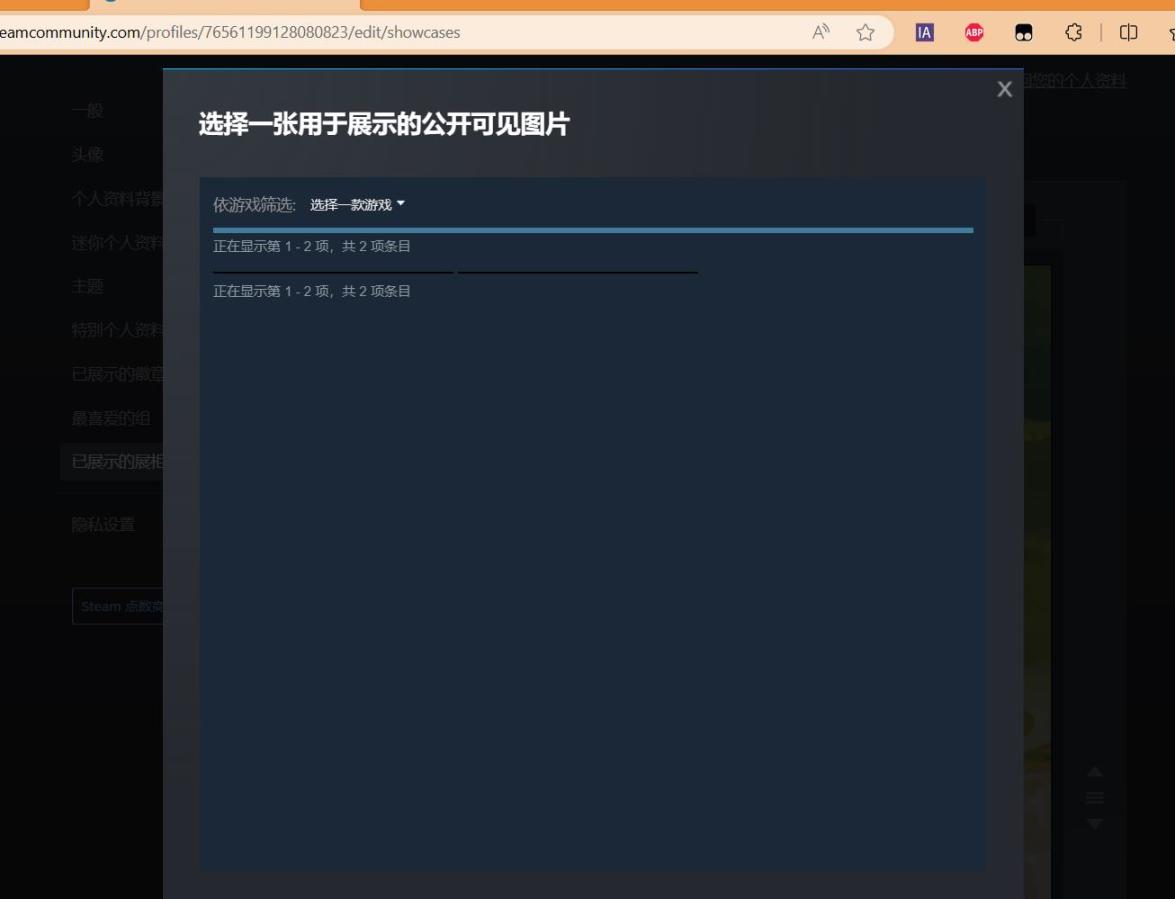
这里的图片显示是一条黑线,不影响选择,我们选中第一条黑线(第一条黑线一般是新上传的文件)即可,然后保存!
最后,大功告成!!
对绝大多数友友来说,上一步就已经结束了,如果你还想精益求精,让个人资料主页更加好看,那么就接着往下看吧。
1、
在点数商店购买这个个人资料物品,名字叫做“墓园狂欢”,这个物品需要5000点数!
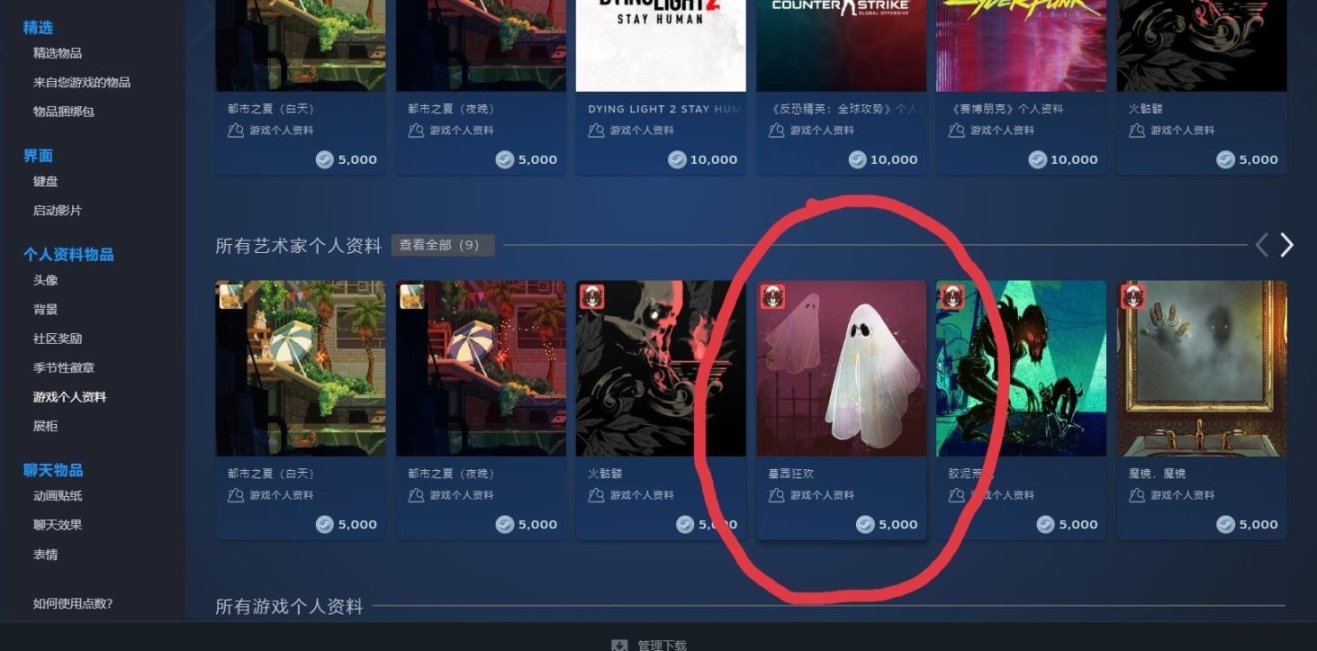
这个物品可以使下面画红线处的黑框变成透明,然后显示黑框图层下面的个人资料背景!
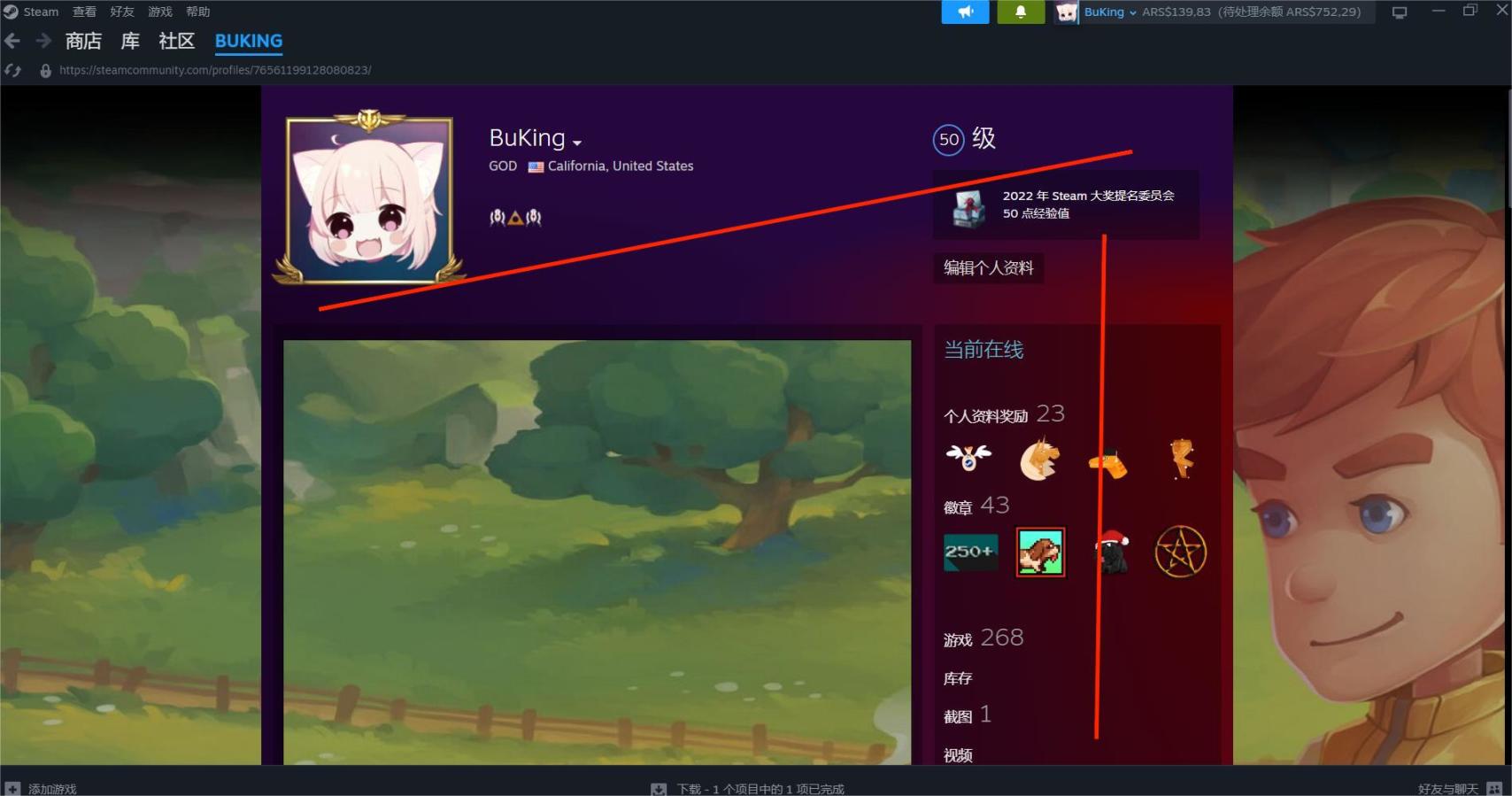
2、
有的盒友在浏览这个网页时
https://steam.design/
会发现里面有动态图片可以购买和裁剪下载。
对于动态图片购买方式和裁剪下载方式,和前文相同。
下载后,解压压缩包,里面有四个mp4文件,选择文件名为Artwork_Featured.mp4文件,在以下网址将mp4文件转为为GIF文件。
网址:
https://www.freeconvert.com/convert/video-to-gif
同时注意转化为GIF后的文件大小必须小于5mb。
转化为GIF文件后,接下来的步骤就和上文相同了。
文章末尾,求盒友投一投盒电、点个赞叭~